
内容
在本文中:在Windows上截屏在MacFaire上截屏在iPhone或iPad上截屏在Android上截屏
要保存信息或共享您的作品,您可以拍摄设备的屏幕截图并将其另存为图像。在Windows,Mac,iPhone,iPad或Android上这是可能的。
阶段
方法1:在Windows上截屏
- 了解如何在Windows 10或8上拍摄屏幕截图。 按下键 ⊞赢+打印。屏幕 将捕获直接保存为文件。这将使您不必将其粘贴到Paint中。该文件在文件夹中 屏幕截图 您文件的 意象。如果此文件夹尚不存在,它将自动创建。
-

捕捉整个屏幕 在Windows 7或Vista上。 要在Windows 7或Vista上截图,请按键 打印。屏幕。您可能会看到另一个条目,但是此键通常在F12键和锁定屏幕的键之间。如果您使用的是笔记本电脑,则需要按键 功能 或 FN.- 图像将被复制到剪贴板,您必须将其粘贴到文档中才能查看。
-
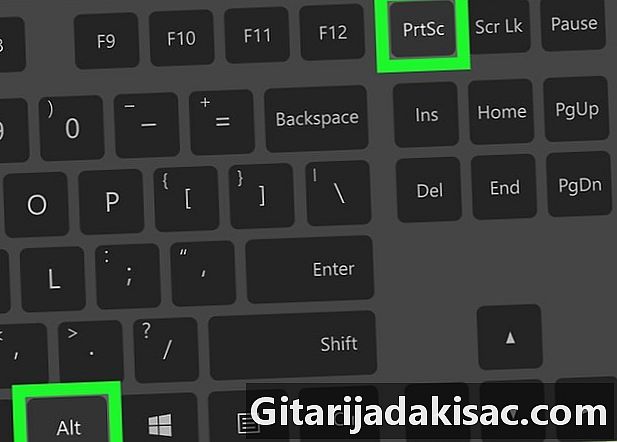
仅捕获活动窗口。 单击您要捕获的窗口,然后按 Alt键+打印。屏幕。在某些笔记本电脑型号上,您需要按 Alt键+FN+打印。屏幕.- 您需要先粘贴图像,然后才能保存它。
方法2在Mac上截屏
-

全屏截图. 要将整个屏幕捕获为图像并将其保存到桌面,请按 ⌘+⇧移位+3。计算机将发出快门声,并且“ Screenshot(date)”文件将出现在桌面上。- 如果要将捕获内容复制到剪贴板而不是将其另存为文件,请按 ⌘+控制+⇧移位+3。图像将被复制到剪贴板,您可以将其粘贴到文档或图像编辑器中。
-

捕获屏幕的一部分。 如果只想捕获屏幕的一部分,请按 ⌘+⇧移位+4。鼠标光标将成为一种模式,您可以拖动该模式以选择要捕获的屏幕部分。- 释放鼠标以捕获选择。电脑将发出快门声,图像将另存为文件。
-

捕获特定的窗口。 如果要捕获特定窗口,请按 ⌘+⇧移位+4 然后 空间。鼠标光标将采用照相机的形式,您只需单击要捕获的窗口。- 单击后,计算机将发出快门声,并且将在您的桌面上创建图像文件。
方法3在iPhone或iPad上截屏
-

打开您要捕获的页面。 在iPhone或iPad上,查找要捕获的图像,照片,网站等。 -

长按“主页”和“待机”按钮。 您必须同时按下两个按钮。- 屏幕将闪烁以指示已捕获。
-

打开“照片”应用。 -

按下 专辑 屏幕的右下角。 -

向下滚动到相册 小号. 您刚捕获的图像将是相册底部的最后一张图像。
方法4在Android上截屏
-
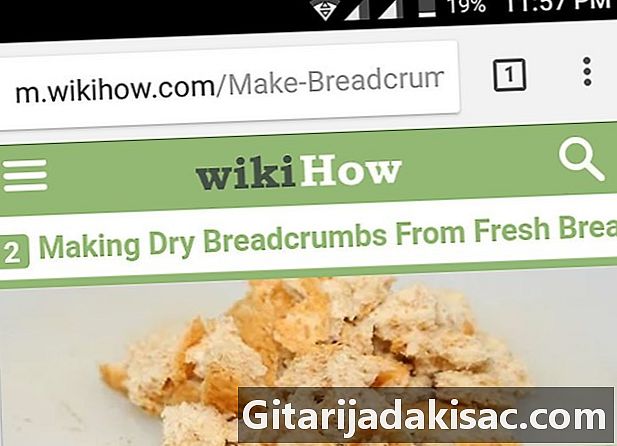
转到您要捕获的屏幕。 查找您想要捕获的图片,照片,网站等。 -

同时按下电源和低音量按钮。 要截屏,必须按住这些按钮。- 在Samsung Galaxy设备上,按电源按钮+主页按钮。
- 屏幕将闪烁以指示已捕获。
-

打开通知栏。 向下滑动以打开通知栏。 -
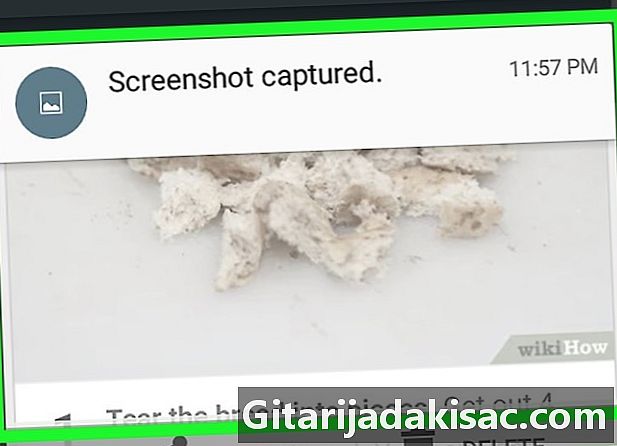
按下 成功的屏幕截图. 此选项显示您刚刚进行的捕获。- 图像将保存在相册中 屏幕截图 在设备的默认照片应用程序中。如果使用的是Samsung设备,则可以是Gallery,Google Photos或Photos。

- 始终确保在后台看不到任何有关您的信息。尽管屏幕截图有时会显示有趣的东西,但是您当然不希望被人取笑。